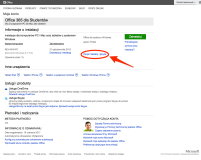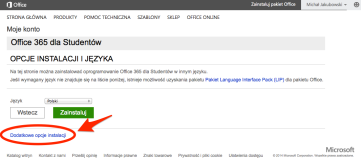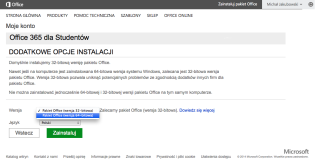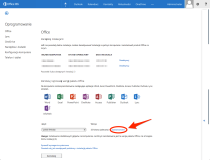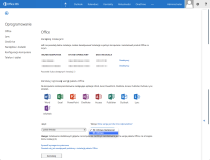Gdy Microsoft udostępniał subskrypcję Office 365, pozwalała ona na instalację jedynie 32-bitowej wersji pakietu Office (mimo, że już poprzednie wydanie tego oprogramowania, czyli wersja 2010 posiadało 64-bitowe wydanie). Okazało się jednak, że jakiś czas później po cichu dodana została możliwość instalacji 64-bitowej edycji. Została jednak nieco zakopana i na pierwszy rzut oka wydaje się, że nadal nie da się tego zrobić. Jak więc dostać się do tej opcji?
Zależy to od tego, jakiego rodzaju subskrypcję Office 365 posiadamy – domową czy firmową, ponieważ ich strony pobierania instalatora różnią się. Zacznijmy od wersji domowej (czyli subskrypcji Personal, Home Premium lub indywidualnej studenckiej – inaczej nie dawanej nam przez szkołę, tylko kupionej samodzielnie).
Udajemy się na stronę zarządzania naszym kontem i klikamy na niej łącze Opcje instalacji i języka. Na następnej stronie wybieramy Dodatkowe opcje instalacji. Po tym wczyta się strona z możliwością wyboru pomiędzy 32-bitową i 64-bitową wersją. Wystarczy wybrać z listy 64-bity i kliknąć Zainstaluj.
W wypadku firmowej wersji Office 365 jest nieco łatwiej, bo na stronie pobierania instalatora wystarczy kliknąć jedno łącze i bez przeładowywania strony pojawi się od razu wybór pomiędzy edycją 32-bitową a 64-bitową:
Jakie są zalety wersji 64-bitowej? Większa wydajność w wypadku bardziej rozbudowanych arkuszy Excela czy baz danych Accessa. Teoretycznie wydania te mogą być też bardziej stabilne. Pamiętać jednak należy, że w 64-bitowych wersjach mogą nie działać zewnętrzne wtyczki (np. od antywirusa do Outlooka).